Среди пользователей Telegram пользуются большой популярностью, что не удивительно, ведь такой формат общения удобен как для деловых переговоров, так и для дружеской переписки. Некоторые (чаты) создаются для длительного общения, в других случаях–ради комфортной коммуникации между участниками какого либо временного диалога. Поэтому вопрос – как удалить человека из группы в Телеграмме, когда беседа себя исчерпала, часто возникает при работе с мессенджером.
Перед тем как перейти к сути вопроса стоит уточнить, что группы могут быть двух видов: обычные чаты и супергруппы. Чаты создаются для общения небольшой компании и не имеют публичной ссылки, то есть они являются частной беседой. Супергруппы, напротив, их цель – вовлечение широкого круга людей, иногда и ботов, в беседу. Она является производной от чата и может в себя вместить намного большее число пользователей.
Какой бы ни был чат в Телеграм по своим характеристикам, удалить его полностью может только создатель, админ не наделён такими полномочиями. Меню имеет несколько отличий, в зависимости от её типа, поэтому ниже приведено несколько вариантов очищать чат.
Как удалить обычную группу
Через приложение на смартфоне:
- Найти нужный чат через список контактов и открыть его.
- В правом верхнем углу окна нажать на знак с изображением трёх точек.
- Во всплывающем меню выбрать пункт – «удалить и покинуть» или «выйти и удалить». Варианты формулировки могут отличаться в зависимости от вида приложения, Telegram, например для iPhone (iOS)а и Android меню управления схожее, но некоторые фразы отличаются, хоть и несут в себе одинаковую смысловую нагрузку.
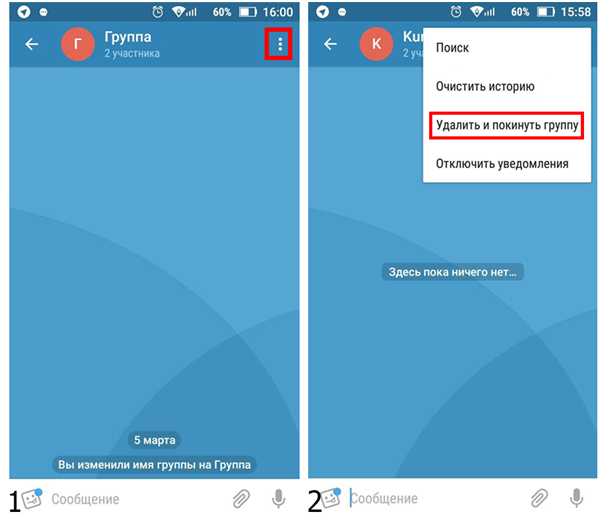
Рисунок1. Порядок действий для смартфона.
Ниже приведён ещё один способ, как убирать чат в Телеграм со смартфона. Данным методом практически никто не пользуется, так как удаление осуществляется через меню управления группой и путь к нему намного дольше, чем у предыдущего. Но всё же, этот вариант предусмотрен для удобства пользователей мессенджера, так как поиски нужной команды иногда занимают намного больше времени, чем хотелось бы.
- Войти в беседу, открыть окно с описанием. Для этого необходимо нажать на название и логотип чата, которые находятся вверху окна диалога.
- В правом верхнем углу нажать на кнопку вызова меню управления (три вертикальные точки).
- Выбрать строку – «удалить и покинуть», «выйти и удалить» и тому подобное, опять же в зависимости от ОС мобильного устройства.
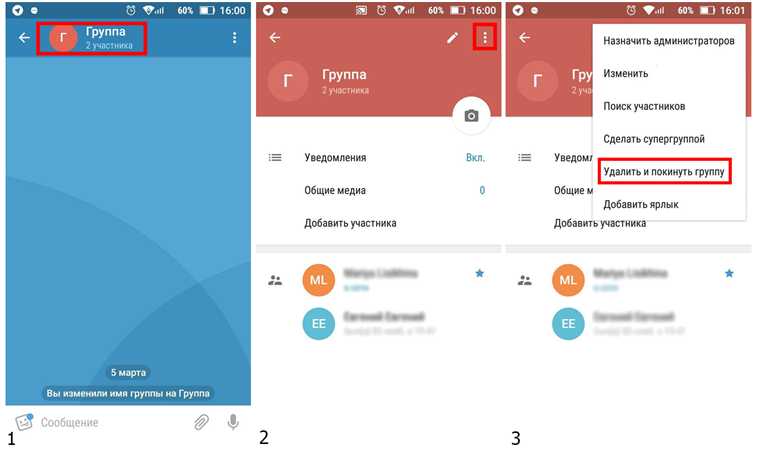
Рисунок 2. Ещё один вариант удаления чата через приложение для телефона.
Через приложение для компьютера:
- Открыть интересующий чат через лист контактов.
- Верху окна, в его правом углу, кликнуть правой кнопкой мыши на знак с изображением трёх вертикальных точек.
- Из предложенного списка возможных действий выбрать необходимый вариант, в данном случае – «delete and exit».
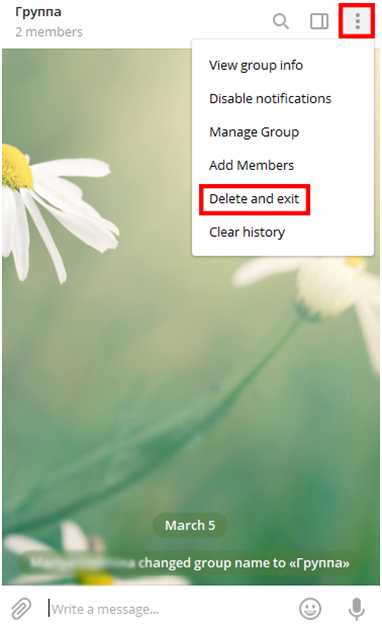
Рисунок 3. Порядок действий для компьютера.
В приложение для компьютера, так же как и у смартфонов, предусмотрено удаление группы ещё через одно меню.
- Открыть беседу и кликнуть правой кнопкой мыши на её названии в окне диалога.
- Откроется окно с информацией, далее нужно вызвать меню путём нажатия на кнопку с изображением трёх вертикальных точек.
- Из возможных вариантов выбрать – ««delete and exit».
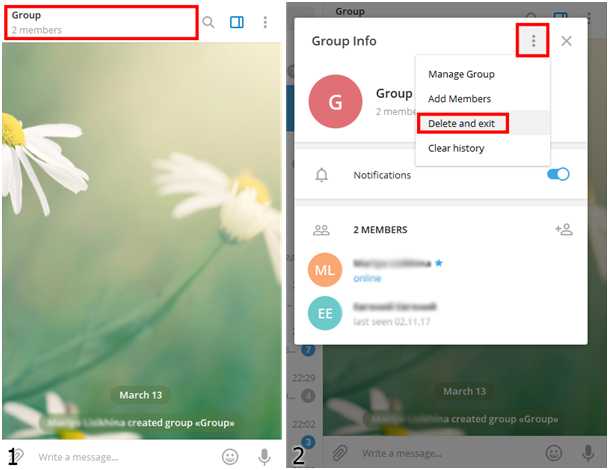
Рисунок 4. Ещё один способ избавления от чата через приложение для ПК.
Как удалить супергруппу
Управление супергруппой схоже с управлением каналом. Она также может иметь публичный адрес, перейдя по которому, пользователи мессенджера присоединяются к беседе. Избавится от чата, через меню окна диалога не получится, но порядок действий ничем не отличается от удаления канала.
Удаление супергруппы через приложение для смартфона:
- Зайти в чат и, путём нажатия на его название, открыть окно с информацией и списком участников.
- Нажав на кнопку с изображением шестерёнки, перейти в меню управления группой. Сделать это можно и через нажатие на знак с изображением трёх точек, в таком случае из всплывающего меню необходимо выбрать строку – «управление группой».
- Перейти в управление информацией (верхняя строка, напротив которой изображён карандаш).
- Пролистать страницу до её конца и удалить ее.
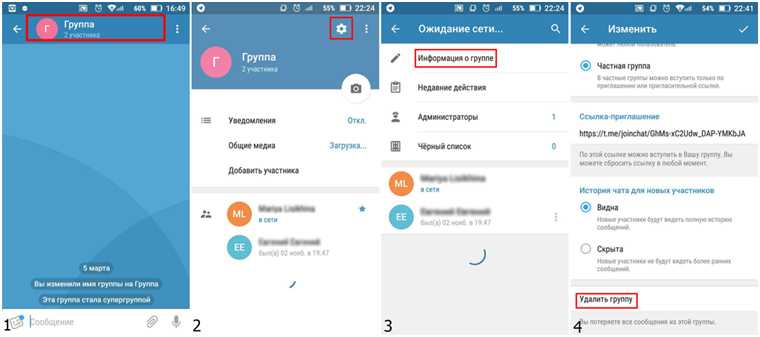
Рисунок 5. Порядок действий на телефоне.
Приложения для Android, iPhone, WindowsPhone и прочих смартфонов, не отличаются настолько сильно, чтобы рассматривать каждый вариант в отдельности. Также как и нет больших отличий в приложенияхTelegram для персональных компьютеров с различной операционной системой.
Удаление супергруппы через приложение для компьютера:
- Зайти в диалог и нажать на кнопку с изображением трёх вертикальных точек.
- Во всплывающем меню выбрать – «manage group».
- Открыть окно управления информации, для этого выбрать – «group info».
- Внизу окна будет кнопка – «delete group».
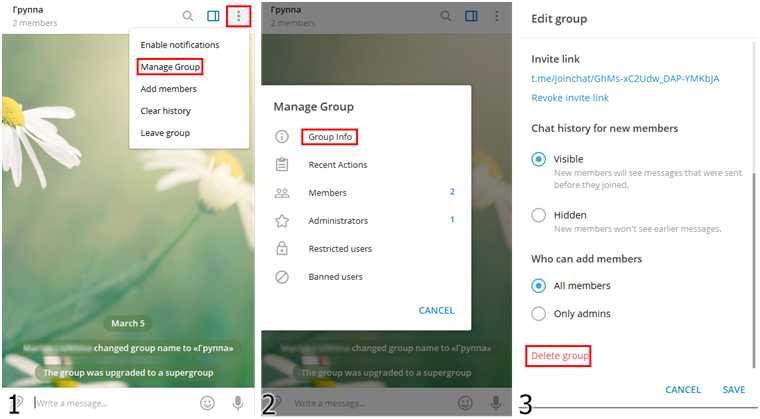
Рисунок 6. Порядок действий на ПК.
Как удалить группу в Телеграм из своих контактов
Если вышеперечисленные варианты актуальны для создателя чата и группа удалится полностью из всех контакт-листов её участников, то эти способы больше подойдут для обычного пользователя, которому наскучил диалог, и он больше не желает вести беседу.
Общий способ для всех приложений (ПК, смартфоны и т.д):
- Найти беседу в контакт-листе и после длительного нажатия или клика правой кнопкой мыши появится всплывающее меню.
- Выбрать – «удалить и выйти» или «покинуть», «delete and exit» и т.п. Варианты формулировки и внешний вид меню зависят от ОС.
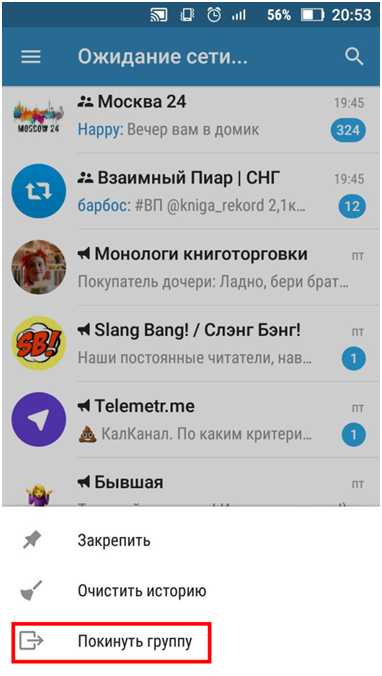
Рисунок 7. Общий вариант.
Создатель способен таким способом распустить свой чат, поэтому нужно быть внимательным и беречь смартфон от случайного нажатия. Есть ещё один вариант выхода из чата, но он имеет несколько отличий для телефонов и ПК.
Для смартфона:
- В окне диалога нажать на название беседы.
- После нажатия на три вертикальные точки откроется меню, через которое можно покинуть надоевший чат и удалить его из своего контакт-листа.
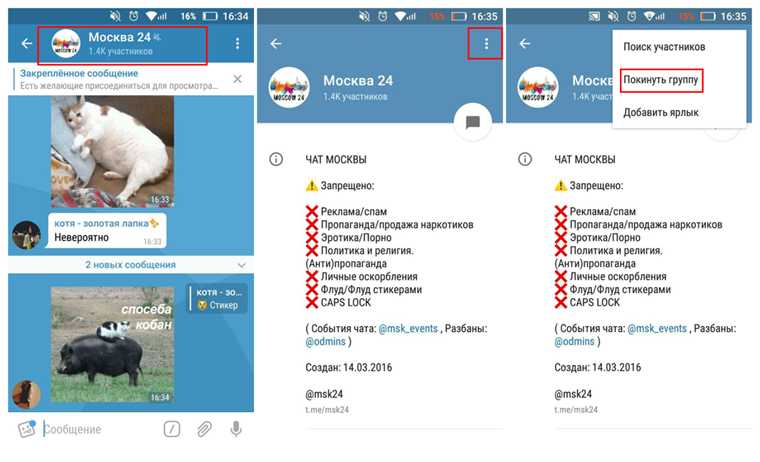
Рисунок 8. Порядок действий для телефона.
В приложении для компьютера всё намного проще, порядок действий ничем не отличается от того, который был описан для обычной группы (рис. 3).
Возможные проблемы

Для создателей и администраторов:
- Избавиться от чата может только его создатель, в таком случае переписка и вся история сообщений, хранящиеся файлы удаляются полностью и навсегда со всех устройств и у всех его участников.
- Админ, хоть и может иметь равные полномочия с создателем, не имеет возможности удалить ее.
Для участников:
- При выходе из диалога история переписки не пропадает, хоть и становится недоступной для того, кто его покинул.
- Вернуться самостоятельно можно только в супергруппу, при условии, что она имеет публичную ссылку, все остальные беседы частные.
- Стоит помнить, что удаление диалога из своего контакт-листа влечёт за собой мгновенный выход из нее.
Вывод
Группы являются важным инструментом мессенджера для комфортного общения на самые разные темы. В диалогах супергрупп принимают участие до нескольких тысяч собеседников, поэтому администраторы вынуждены применять строгие меры к нарушителям установленных правил.В связи с этим, некоторых пользователей удаляют из группы намного раньше, чем они сами захотят избавиться от чата.
Если вопрос избавления от группы волнует её создателя, то в первую очередь нужно задуматься о её участниках. Возможно, собеседники захотят продолжить диалог и для этого создадут другой чат, избавив прежнего создателя от лишних контактов.